ChatGPT är samtalsämne nu för tiden, och även om Bing har implementerat den bästa AI-drivna tekniken hittills, kan du inte få Bing Chat överallt än. Om du är trött på Google Assistant eller Alexas kortfattade svar och vill ha något mer av din handledsmonterade assistent, kan ChatGPT vara något för dig.
För den här handledningen behöver du en Wear OS-driven smartklocka. Nästan alla bästa Android-klockorna drivs av Googles Wear OS inklusive Samsung Galaxy Watch 4, Watch 5, TicWatch, Google Pixel Watch, och många andra. WearGPT fungerar på både Wear OS 2 och Wear OS 3-drivna klockor.
Tänk på att detta körs på ChatGPT-4 som, när detta skrivs, fortfarande körs på en kunskapsbas som slutar i september 2021. Med andra ord, ställ gärna intressanta frågor till ChatGPT om historiska fakta, matematikfrågor eller något annat faktum som skulle ha funnits före september 2021. För närvarande är det bara Bing Chat som använder ChatGPT och tillhandahåller uppdaterad kunskap för frågor som "vad är vädret?" eller "vad händer i min stad i helgen?"
Hur man sätter ChatGPT på Galaxy Watch, Pixel Watch, Wear OS

WearGPT är en gratis app i Google Play Butik som gör det enkelt att köra ChatGPT-frågor från din Wear OS-drivna smartklocka. Det är inte den mest användarvänliga installationen, så vi går igenom hur du installerar den på din klocka:
1.) Navigera till WearGPT-appen på Google Play Butik.
2.) Om du gör detta från webben eller din telefon trycker du på Installera på fler enheter och välj din klocka från listan.
3.) Om du använder Play Butik på din klocka trycker du bara på Installera.
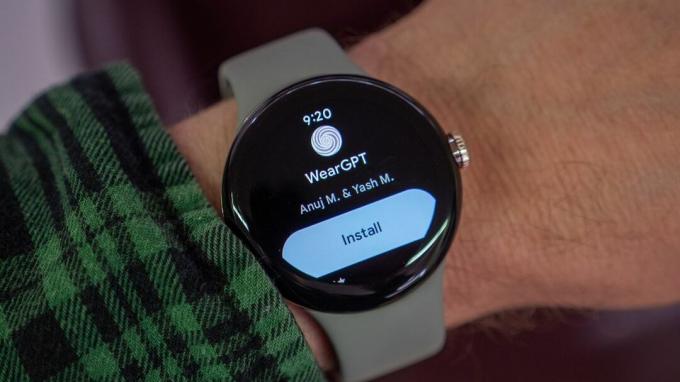
Därefter måste du registrera dig för ett gratis OpenAI-konto för att skapa din egen API-nyckel.
4.) Gå till OpenAI-plattformens webbplats och skapa ett konto. Använd gärna ditt Google-konto för det snabbaste och enklaste sättet att skapa ett.
5.) När du är inloggad, navigera till avsnittet API-nycklar.
6.) Klicka på skapa ny hemlig nyckel knapp.
7.) Kopiera nyckeln ges och klistra in det någonstans säkert. Du måste kunna se den så att du kan mata in koden på din klocka.
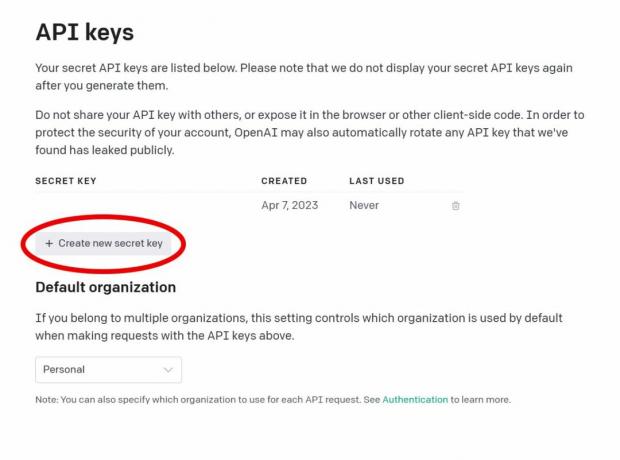
8.) Öppna applådan på din klocka och tryck WearGPT.
9.) Tryck på inställningar kugg för att öppna appens inställningsmeny.
10.) Rulla ned till och tryck på API-nyckel.
11.) Tryck på pennikon och mata in API-nyckeln/hemliga koden du gjorde tidigare. Ja, det är en smärtsamt lång kod. Tryck på finish-tangenten på ditt tangentbord när du är klar.

Hur man använder WearGPT
WearGPT: s gränssnitt är lite informationstät men det är tillräckligt enkelt att använda. Från din klocka är det förmodligen enklast att ställa en fråga till ChatGPT genom att använda din röst. För att göra det, tryck bara på mikrofonikonen på hemskärmen i WearGPT-appen. Standardskärmen för Google eller Samsungs röstmeddelande kommer upp och du kan ställa frågan och tryck sedan på skicka-knappen när du är klar.
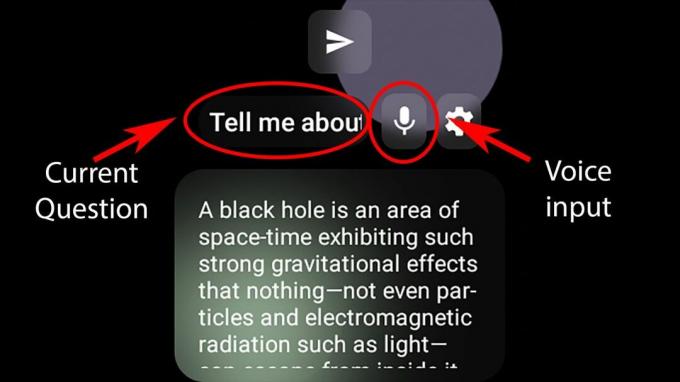
Om du hellre vill skriva in frågan eller justera din tidigare fråga, vill du trycka på textrutan till vänster om mikrofonknappen. Detta öppnar textredigeraren och låter dig ändra din fråga (eller skriv in en manuellt), tryck sedan på skicka för att ställa frågan till ChatGPT.
När du har skickat frågan kommer ChatGPT att tänka på svaret ett ögonblick och sedan ge dig ett svar i den största textrutan på skärmen. Det är den som tar upp den nedre halvan av appen. För närvarande måste du använda fingret för att scrolla ner genom svaret om det är för långt för att få plats. Att använda kronan eller den roterande ramen på en klocka rullar inte av någon anledning. Förhoppningsvis kommer det att fixas i en framtida uppdatering.

Google Pixel Watch
Få den första Wear OS-klockan byggd av Google med omedelbara Google Assistant-kommandon, ett vänligt och hjälpsamt gränssnitt och den vackraste designen vi någonsin sett.
Senior innehållsproducent — Smartphones och VR
Nick började med DOS och NES och använder de fina minnen av disketter och kassetter för att underblåsa sina åsikter om modern teknik. Oavsett om det är VR, smarta hemprylar eller något annat som piper och pip, han har skrivit om det sedan 2011. Nå honom på Twitter eller Instagram @Gwanatu
